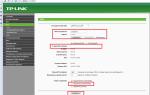Почему не запускается установка adobe flash player. Не работает Adobe Flash Player - как установить, удалить, включить флеш плеер. Какая у вас версия браузера
В последние годы все популярнее становятся различные сервисы для просмотра видео. Чего стоит тот же YouTube, на котором некоторые ролики набирают по несколько миллионов просмотров!
Большая часть такого рода сайтов основана на технологии Flash, которая была создана небезызвестной компанией Adobe. В общем-то, преимуществ у нее хватает. Хорошо уже одно только то, что с помощью «Флэш» сегодня каждый пользователь, у кого есть более-менее современный браузер и выход в Интернет, может смотреть фильмы, даже не скачивая их себе на компьютер.
К сожалению, и здесь не обошлось без некоторых неприятностей. Так, почему Adobe на некоторые компьютеры? Ведь без этой программы вам будет недоступен чудесный мир развлечений, музыки и игр! Давайте рассмотрим основные причины, по которым это может происходить.
Закрываем браузер!
Увы, но далеко не все пользователи могут прочесть программное сообщение, пусть даже оно и будет написано на их родном языке. А ведь эта утилита специально предупреждает, что для завершения ее установки обязательно следует закрывать все открытые на данный момент браузеры.
Внимание! Просто щелкнуть по крестику и закрыть активное окно программы бывает недостаточно. Связано это с тем, что современные браузеры создают массу процессов, часть из которых порой остается висеть в памяти даже после «официального» закрытия программы.

Что же делать? Наверняка всем пользователям ОС семейства Windows знакомы «чудодейственные» кнопки. Разумеется, речь идет о сочетании Ctrl+Alt+Delete, по которому вызывается диалоговое окно диспетчера процессов.
В открывшемся списке необходимо отыскать «живучий» процесс, щелкнуть по нему правой клавишей мыши, после чего выбрать «Закрыть». Все! Можно вновь запускать процесс установки. Но почему Adobe Flash Player не устанавливается даже после этого?
Проверяем версию
В этом случае необходимо вернуться на официальный сайт, с которого вы скачивали установочный файл. Проверьте, ту ли версию вы загрузили на свой компьютер? Если нет, то не стоит удивляться установщика.
Важно! В значительной степени это относится только к тем пользователям, которые скачивали установочный файл не на официальном сайте, а на каком-то «левом» ресурсе. В этом случае вам никто не сможет гарантировать совместимость версий, да и от наличия в таком файле вируса или вы точно не застрахованы.
Какая у вас версия браузера?
Кстати, а насколько новым браузером вы пользуетесь? Если в вашей системе до сих пор стоит что-нибудь похожее на Firefox 3.6, то это недоразумение нужно срочно исправить! Помните, что старые версии обозревателя Интернета не только могут сделать невозможной установку и настройку «Флэш», но и крайне уязвимы перед атаками вредоносного программного обеспечения.

Google Chrome
Важно! В этом браузере уже содержатся встроенные средства для воспроизведения файлов Flash, так что дополнительно ничего устанавливать не нужно! Кстати, если какой-то сайт настойчиво предлагает установить новый Adobe Flash Player «специально для Хрома», уходите оттуда как можно быстрее: при попытке такого рода установки гарантия вирусного заражения компьютера — почти 100%!
Контроль учетных записей пользователей (UAC)
Изредка (!) причиной такого поведения инсталлятора может послужить пользователей. Точнее, не сам контроль, а реакция на него неопытных пользователей. Когда UAC включен, то при попытке запуска какой-то программы появляется диалоговое окно, в котором пользователю предлагается согласиться или отказаться с началом работы приложения. Отчего-то многие нажимают «Нет», в результате чего установка прерывается.
Вот почему Adobe Flash Player не устанавливается. К несчастью, перечень всевозможных причин на этом не исчерпывается.
Удаляем старую версию
В принципе, именно с этого стоило бы начать нашу статью, если бы она была написана еще пару лет тому назад. В те времена программы редко умели устанавливаться поверх старых версий, а при попытке такой инсталляции нередко появлялись десятки ошибок.
Сегодня проблема практически решена, но подстраховаться не помешает. Для этого следует удалить предыдущую версию в ручном режиме. Сделать это совершенно несложно, так что даже неопытные пользователи с процессом легко справятся.

Сперва необходимо нажать на кнопку «Пуск», запустить оттуда «Панель управления». В меню последней имеются «Программы и компоненты». Щелкаете по ссылке левой клавишей мыши, после чего перед вами появляется список всех установленных на данном компьютере компонентов.
Ищете в нем «Флэш плеер», после чего вновь выделяете его левой клавишей мыши. Смотрите на верхнюю часть рабочего окна, где имеется кнопка «Удалить». Кликаете по ней, после чего начинается процесс деинсталляции. После этого компьютер необходимо перезагрузить, а затем вновь попытаться на компьютер.
Увы, но проблема вполне может остаться даже после этого.
Обновления системы
Маловероятно, но утилита может не устанавливаться из-за отсутствия в составе вашей операционной системы каких-то важных обновлений. К примеру, на старых версиях ХР (еще до SP2) нередко случались неприятности из-за устаревшего Windows Installer.

В этом случае помочь может только обновление системы до актуального уровня. Делается это при помощи службы Windows Update. С сайта Microsoft будут скачаны все необходимые обновления. Перезагрузите компьютер, после чего вновь запускайте процесс установки.
Ошибки пользователей
Очень часто в проблеме виноваты сами пользователи. Вспомните: вы щелкаете по иконке установочного файла и… ничего не происходит. Пока антивирус проверит программу на наличие вредоносных приложений, пока система выдаст предупредительное окно UAC, может пройти немало времени.
Но у пользователей нет никакого терпения! Они могут десять раз щелкнуть по несчастному файлу, запустив пару десятков процессов инсталляции. Неудивительно, что в этом случае не устанавливается Adobe Flash Player, а компьютер наглухо виснет!
Особенно это касается устаревших компьютеров, которые имеют ограниченное количество оперативной памяти и не слишком мощные процессоры. Выход здесь один: наберитесь терпения, не кликайте по сотню раз подряд!
Вирусы!

Совет весьма банален, но актуальности он от этого не утратил ничуть. Если программа упорно отказывается устанавливаться на ваш компьютер, установка вылетает с десятком всевозможных ошибок, имеет смысл проверить вашу систему на вирусы. Сделать это можно, воспользовавшись любой утилитой от «Лаборатории Касперского» или от «Доктора Веба».
Мобильные устройства
Так как в последние годы распространенность смартфонов и планшетов резко выросла, увеличилось также количество желающих установить Adobe Flash Player для «Андроид». На этом пути вас также могут подстерегать сложности, но они не столь велики.
Во-первых, стоит запомнить одну простую вещь: никогда не устанавливайте программы для ОС Android откуда-либо, исключая Google Store (особенно Adobe Flash Player на русском)! Если же процесс установки не может завершиться, то проблем тут может быть всего две.
Или ваше устройство по каким-то причинам несовместимо с текущей версией (очень актуально для дешевых китайских гаджетов), или же вам просто необходимо проверить объем доступной памяти на вашем устройстве. Дело в том, что «Андроид» - в некоторых отношениях странная система. На съемной карте может быть свободно несколько гигабайт, но отсутствие пары Мб свободного места на внутреннем накопителе нередко приводит к такого рода проблемам. Придется чистить память!
Вот почему Adobe Flash Player не устанавливается!

Flash Player – хотя уже и необязательный, но все еще очень востребованный плагин для воспроизведения медиаконтента в интернете. Сегодня мы рассмотрим проблему, когда данный плагин не получается установить на компьютер.
На проблему, связанную с невозможностью установки плагина Flash Player в ваш браузер, могут повлиять различные причины. Сегодня мы постараемся охватить их максимальное количество, чтобы вы смогли оперативно решить неполадку.
Причина 1: конфликт с прошлой версией Flash Player
Если в процессе установки на экране отображается ошибка установки, прежде всего, необходимо убедиться, что на компьютере отсутствует уже установленный Flash Player, который и может приводить к конфликту.
Для этого откройте меню «Панель управления» – «Программы и компоненты» и внимательно изучите список программ, установленных на компьютер. Если среди них имеется Flash Player, его потребуется с компьютера удалить.
Если в списке установленных программ Flash Player отсутствует, попробуйте скачать специальный деинсталлятор Flash Player по этой ссылке и уже с его помощью попробуйте удалить файлы плагина, имеющиеся на компьютере. После завершения удаления обязательно выполните перезагрузку компьютера.
Причина 2: плагин устанавливается для браузера, в котором он уже встроен
Для какого браузера вы устанавливаете Flash Player? Если это браузер Mozilla Firefox, Opera или Internet Explorer, то убедитесь, что вы скачиваете нужный дистрибутив с официального ресурса разработчика.
Если вы являетесь пользователем браузера Google Chrome, Яндекс.Браузера или иного веб-обозревателя на основе движка Chromium, то в вашем случае отдельная инсталляция Flash Player не требуется – данный плагин уже встроен в ваш веб-обозреватель.
Причина 3: дистрибутив загружен не с официального сайта разработчика
На нашем сайте уже неоднократно уточнялось, что в целях безопасности программы, особенно, такую, как Flash Player, необходимо скачивать исключительно с официальных источников.
Дело в том, что в интернете зачастую вместо требуемой программы или в лучшем случае распространяется устаревший дистрибутив, или вирус, который может нанести серьезный ущерб вашему компьютеру.
Причина 4: плагин установлен, но не активен в браузере
Вполне возможно, сто плагин Flash Player уже установлен на компьютер, однако, он просто отключен в браузере, из-за чего вы и не можете видеть на сайтах Flash-контент.
Например, если вы являетесь пользователем браузера Google Chrome, то проверить активность плагина можно, кликнув по кнопке меню и пройдя к разделу «Настройки» .

Спуститесь в самый конец страницы и щелкните по кнопке «Показать дополнительные настройки» .

В блоке «Личные данные» щелкните по кнопке «Настройки контента» .

Найдите пункт «Flash» и убедитесь, чтобы у вас отмечен параметр «Разрешить Flash на сайтах» или «Запрашивать разрешение на использование Flash (рекомендуется)» . Если у вас будет установлен второй пункт, тогда при переходе на сайт, где будет содержаться Flash-контент, вам потребуется каждый раз предоставлять браузеру разрешение на его отображение.

Таким же способом осуществляется включение Flash Player в Opera, Яндекс.Браузере и иных веб-обозревателях, созданных на основе движка Chromium.
В случае, если вы являетесь пользователем браузера Mozilla Firefox, щелкните по кнопке меню и выполните переход к разделу «Дополнения» .
Flash Player — важная программа для пользователей, которые пользуются интернетом. И поэтому мы сейчас с вами решим проблемку, которая может у вас появиться или уже появилась, а именно, почему не устанавливается Adobe Flash Player на Windows 7, 8 или XP. Данная ситуация бывает очень часто и у меня было неоднократно!
Я постараюсь в свою очередь дать развернутый ответ по этому вопросу, а с вашей стороны — вы должны выполнить все эти действия на своем компьютере или ноутбуке. Договорились? Ну тогда поехали.
Обновление Adobe Flash Player
Самое главное, чтобы вы выполняли все шаги в этой статье поэтапно, а не пытались перепрыгнуть в конец статьи и написать комментарий, не могу установить Adobe Flash Player. Первое что нужно знать – скачивайте приложения с официальных сайтов. Для того чтобы скачать Adobe Flash Player перейдите по .
Вам будет предложено установить бесплатное приложение McAfee Security Scan Plus, которое вам не надо! Поэтому отказываемся от установки, поставив галочку внизу и нажимаем «Установить сейчас»:

Ниже я опишу методы по пунктам, которые могут разрешить эту ситуацию:
1. Для начала нужно выяснить, какой именно браузер используется при работе за компьютером . Если это Google Chrome, то и устанавливать ничего не нужно, так как он уже сам по себе имеет встроенный Flash Player . Если же используется другой браузер, например, Internet Explorer или Mozilla Firefox, то необходимо закрыть браузер и проверить диспетчер задач на предмет неактивных процессов по отношению к соответствующему браузеру. Это делаете перед установкой! Так же не будет лишним убедиться в том, что это последние версии браузеров.
Например, вот так выглядит Google Chrome в диспетчере задач:

Для тех, кто не в курсе, что такое диспетчер задач и как им пользоваться, читайте статьи: « », « » и если есть проблемы с открытием диспетчера задач, то статья « » будет для вас полезной.
2. В случае, если версия браузера немного устарела, то для начала нужно обновить его, а только потом уже устанавливать Flash Player , иначе, несоответствие версий не приведет к желаемому результату. Для тех, кто незнаком с обновлением: « ».
3. Фаервол (Firewall) и антивирусы могут мешать установки Flash Player-а . Это происходит редко, но как говориться метко. Вы можете попробовать отключить фаервол и антивирус во время установки. Но это нужно делать, когда вы уверены что файл, который устанавливаете, не заражен. Поэтому скачивайте только с официального сайта!
4. После завершения установки попробуйте перезагрузить компьютер, не открывая никаких программ .
5. Что делать, если не устанавливается Adobe Flash Player даже при всех выполненных рекомендации, о которых я рассказал выше? Вот вам , где описаны все возможные проблемы с установкой Adobe Flash Player и последующим использование программы. Рекомендую изучить! Описания на русском языке, так что проблем у вас не должно возникнуть.
6. Также на оф. сайте есть информация, как удалить плеер , но обычно этого не надо делать, так как при установке новой версии старая удаляется автоматически.
7. Если у вас ничего не получится, то можете установить Google Chrome и забыть про эту проблему. Вам не надо будет ничего обновлять, так как браузер сделает за вас все автоматически.
Как правило, после таких манипуляций программа устанавливается без проблем. Но если все же опять что-то пошло не так и вопрос, почему не устанавливается Adobe Flash Player по-прежнему актуален, тогда стоит еще проверит следующее:
- Нужно проверить диспетчер задач, так как в нем могут уже содержаться процессы Flash Player, а значит, инсталляция проводилась неоднократно, что в итоге выдает ошибку при установке. Можете просто перезагрузить компьютер и попробовать установить заново.
- Возможно, устарела Java платформа, из-за чего опять выплывает несоответствие версий и не дает нормально установить Flash Player. В этом случае Java тоже придется обновлять, а затем повторить попытку установки. .
Год назад я рассказывал о том, как установить новую версию Adobe Flash Player, если при попытке обновления появляется окно . Настало время повторить совет, так как автоматическое обновление Flash Player снова перестало работать (по-крайней мере, на моей старой Windows XP). Игнорировать проблему неудобно: на сайтах, использующих данную технологию, будет появляться надпись: "Firefox не дал небезопасному плагину Adobe Flash" запуститься". Каждый раз вручную запускать плагин вам вряд ли понравится.
Итак, симптомы проблемы таковы: появляется сообщение о выходе новой версии Adobe Flash Player (в моем случае Adobe Flash Player 22.0.0.99) и предлагается скачать обновление. Вы его скачиваете, запускаете, но появляется небольшой белый экран и все. Скачивать установщик заново бесполезно - ничего не изменится. Решение прежнее: принудительная установка flash-плеера.

Нужно найти и установить полноценный установочный пакет. Искать здесь: https://www.adobe.com/ru/products/flashplayer/distribution3.html . Вам нужно скачать плагин для одного из ваших браузеров (на базе Internet Explorer, Firefox или Chrome/Opera). Перед установкой плагина не забудьте закрыть браузер.

Но и этот способ недавно перестал работать. Полноценные установочные пакеты теперь найти здесь:
Год назад я рассказывал о том, как установить новую версию Adobe Flash Player, если при попытке обновления появляется окно . Настало время повторить совет, так как автоматическое обновление Flash Player снова перестало работать (по-крайней мере, на моей старой Windows XP). Игнорировать проблему неудобно: на сайтах, использующих данную технологию, будет появляться надпись: "Firefox не дал небезопасному плагину Adobe Flash" запуститься". Каждый раз вручную запускать плагин вам вряд ли понравится.
Итак, симптомы проблемы таковы: появляется сообщение о выходе новой версии Adobe Flash Player (в моем случае Adobe Flash Player 22.0.0.99) и предлагается скачать обновление. Вы его скачиваете, запускаете, но появляется небольшой белый экран и все. Скачивать установщик заново бесполезно - ничего не изменится. Решение прежнее: принудительная установка flash-плеера.

Нужно найти и установить полноценный установочный пакет. Искать здесь: https://www.adobe.com/ru/products/flashplayer/distribution3.html . Вам нужно скачать плагин для одного из ваших браузеров (на базе Internet Explorer, Firefox или Chrome/Opera). Перед установкой плагина не забудьте закрыть браузер.

Но и этот способ недавно перестал работать. Полноценные установочные пакеты теперь найти здесь: